Произвођачи паметних телефона почели су са уградњомновије и новије хардверске карактеристике у својој понуди које вам пружају непрестано ширење хоризонта за ваше уређаје. Када је Гоогле представио НФЦ као изворни протокол за Андроид, појавиле су се многе корисне апликације које вам омогућавају да у потпуности искористите нову функцију, од тренутних плаћања до једноставног дељења медија са другим способним уређајима. Ових дана, још једна карактеристика коју видимо на неким од најновијих водећих бродова је уграђени ИР Бластер, који омогућава уређају да се удвостручи као даљински управљач за ТВ, кућна биоскопа итд.
Иако је ово моћна корисна функција,с обзиром на то колико ИР уређаја обично наилазимо у свом свакодневном животу, проблем је у конфигурацији. На пример, ХТЦ Оне је водећи брод који долази са природном телевизијском апликацијом за коришћење ИР бластера, али подразумеване опције су ограничене на ТВ, кабловску кућицу и кућни биоскоп. Технички гледано, ИР Бластер значи да би уређај требало да контролише готово све што захтева инфрацрвени зрак, али телефон вам то неће дозволити. Добра ствар је што постоји начин да конфигуришете било који ИР уређај да ради са ХТЦ Оне и показаћу вам како.
Пре него што почнемо, имајте на уму да сам покушаои тестирали ово само за ХТЦ Оне користећи своју матичну ТВ апликацију. Сигуран сам да могу бити такви трикови и за друге уређаје опремљене ИР Бластер уређајима, али за сада се овај водич односи на само ХТЦ понуду (то сам открио када сам покушао да конфигуришем канцеларијски клима уређај са мојим ХТЦ Оне, тако да схвати суштину).
У основи, оно што требате да урадите је да конфигуришете адаљински са опцијом „произвођач није наведен“ тако да телефон можете натерати тастере помоћу ИР бластера. Имајте на уму да ће вам требати стварни даљински управљач уређаја који покушавате да конфигуришете за подешавање.
- Покрените домаћу ТВ апликацију на свом ХТЦ Оне, идите на њена подешавања и тапните на Роомс.

- Притисните листу + на листи конфигурисаних соба да бисте додали нову, унели назив за своју нову собу (по могућности назив уређаја за лако памћење) и тапните на Нект.

- Изаберите врсту уређаја на следећем екрану. Будући да ћемо ствари ручно конфигурисати, из расположивих опција можете одабрати све што желите, чак и ако то не одражава уређај који конфигуришете (одабрао сам ТВ за клима уређај).
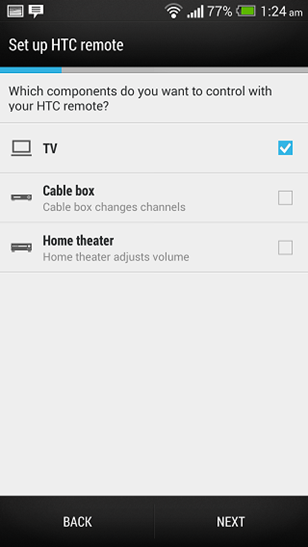
- Показаће вам се дугачка листа произвођача телевизора. Дођите до самог дна и одаберите Произвођач није наведен. Притисните Нект када будете спремни.

- Од вас ће се тражити да наведете име за свој уређај. Овде наведите све што вам се допада - заиста није важно.
- Коначно је време за подешавање дугмета. Пошто сте раније одабрали ТВ, приказаће вам се изглед сличан ТВ даљинском управљачу. Не морате да конфигуришете све тастере - само оне који су вам потребни.
Имајте на уму да за конфигурацију то моратеускладите ИР Бластер уређаја са даљинским управљачем уређаја. ХТЦ Оне приказује слику на екрану која ће вас водити, али доленаведена слика треба да вам помогне да добијете идеју.
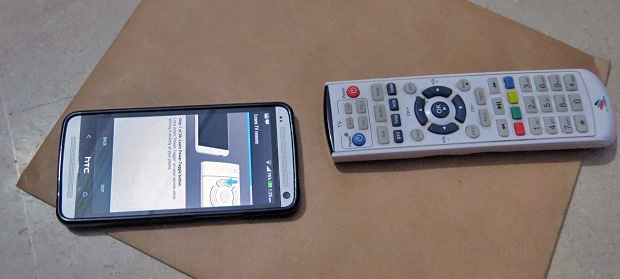
Када је подешавање дугмета довршено, ваш ХТЦ Онеспреман је да даљински управља уређајем. Испробајте - заправо изненађује људе који забављају ствари својим телефоном, посебно ако се налази на јавном месту.
Имате ли још корисних савета у вези с тим у вези? Оставите нам коментар испод.













Коментари